网络知识科普:断网了怎么办?10秒修复消失的网关地址
扫描二维码
随时随地手机看文章
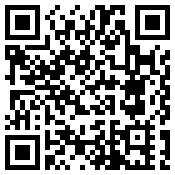
前几天收到了一名网友的求助,表示他无法正常上网,而且当他在查找断网原因之时,竟然发现默认的网关地址也消失了。面对这种情况,他表示不知该如何处理。
实际上,出现默认网关空白的情况有下面几个原因。
首先,可能是因为他的笔记本电脑或PC曾被设定使用静态IP地址。其次,也可能是他的无线路由器或其他网络硬件出现了问题。下面让我们逐个排查上述可能吧。
1、针对使用静态IP地址:
对于使用静态IP地址的情况,可以在Windows系统中对IP地址进行设置。
打开控制面板,找到网络和Internet设置,或搜索网络和共享中心。无论使用哪个版本的Windows,都需要找到“更改适配器设置”的选项。
在Windows 10环境下,其路径为控制面板->“网络和Internet”设置->网络连接。
然后会看到一个网络适配器列表,标识一个用于将机器连接到网络的设备,右键单击它并选择属性。
在列表中,找到"Internet协议版本4(TCP/IPv4)",然后右键单击“属性”按钮。
找到Internet协议版本4(TCP/IPv4)
在弹开的窗口中,勾选“自动获得IP地址”以及“自动获得DNS服务器地址”。
勾选自动获取IP地址
单击“确认”,关闭窗口,然后可能要重新启动电脑,以令设置生效。
通过这种方法,电脑就可以自动被分配到IP地址了,而默认网关地址也可以通过输入命令行ipconfig /all查看到了。
该默认网关地址实际上就是路由器的IP地址,路由器本身应该设置为DHCP服务器,一旦使用了“自动获得IP地址”,就意味着路由器会自动将IP地址分发给连接其上的终端设备了。
2、如果是路由器问题,怎么办?
如果前面的方法没有奏效,当运行命令行ipconfig /all后,发现默认网关地址仍然缺失,而且显示电脑的IP地址为169.254.x.x之时(如下图),则说明可能是你的路由器不能正常工作了,或者是由于网络上的其他设备有问题而引发的。
路由器有可能无法正常工作了
一般来说,电脑的IP地址出现169.254.x.x,表示它无法从路由器获得正常的IP地址,也不没有连接到互联网上。
对于这种情况,建议尝试重新启动电脑,并且重置无线路由器。
当然,如果你不想重置无线路由器后,再逐个手动进行配置,以及重新输入运营商提供的上网用户名和密码的话,可以提前保存好当前的路由器配置。
具体为,在重置前,可以在路由器的系统设置中,选择“导出设置”,即将当前的路由器配置状保存为文件,当要恢复时便可重新加载使用。
在重置路由器前,可导出原有配置设定
此外,再检查下你的笔记本电脑或PC主机和路由器之间是否连接有其他网络设备,如可能使用的无线桥接器或电力线适配器(电力猫)等设备。
如果有的话,也要进行重启操作,或将其从整体网络中移除,以防干扰问题的排查。
3、附:如何在终端上找IP地址
对于Windows系统的用户来说,要想找到电脑和路由器的IP地址,如前面的方法即可实现。那么在其他终端上如何快速查找呢?
Mac系统
对于使用Mac系统的用户来说,则一样从“菜单”入手,选择“网络”,打开“系统偏好设置”。然后选择活动的网络连接,一般是绿色的。
对于有线(以太网)网络连接来说,“IPv4 Address”后面的就是电脑的IP地址,而“Router”后面则是路由器的地址。
Mac系统中查看无线连接设备的IP地址
对于无线网络连接,需要单击“高级”选项,然后单击“TCP/IP”,之后便会看到你电脑的IP地址,这里为“192.168.5.34”;与宽带路由器的IP地址了,这里是“192.168.5.1”。
4、移动终端上怎么找?
iPhone或iPad
对于使用iPhone或iPad的用户来说,从设备自身查找IP地址相对简单。先进入“设置”,点击“Wi-Fi”,然后找到你连接无线网络右侧的小图标,之后便可以清楚地看到你iPhone或iPad的IP地址,以及你路由器的IP地址了。
iOS的IP地址
Android
使用Android系统的用户,从设备上一般只能找到终端当前的IP地址,而如果想要查找所连无线路由器的地址则要相对繁琐些,需要安装第三方APP进行协助。
安卓系统借助“Network Info II”来查看路由器的IP地址
以应用“Network Info II”为例,安装这个APP后,连接到Wi-Fi网络,运行该软件,然后点击无线网络选项卡。
之后才会从界面中看到你设备的IP地址,而网关(Gateway)则显示的是路由器的地址。
总结:
网关是承载内网与外网互联的关键设备,其既可以用于广域网互连,也可以用于局域网互连。
对于网关地址消失的问题,往往伴随终端设备无法上网等一系列问题,这时希望前面提到的排查方法,可以帮你应对日常网络应用中出现的一些小问题。







